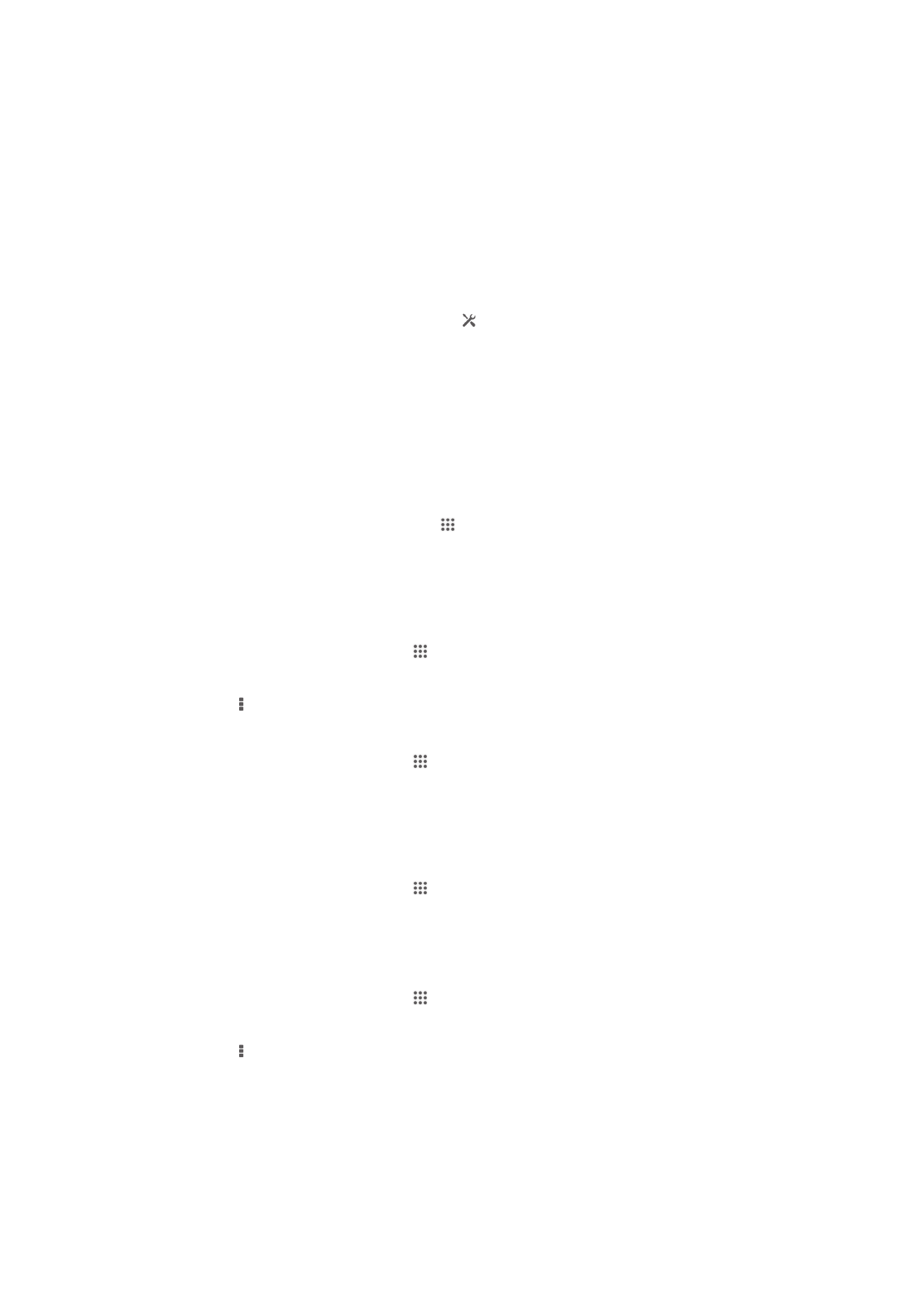
Sinhroniziranje računa Microsoft® Exchange ActiveSync®
Če uporabljate račun Microsoft Exchange ActiveSync, lahko dostopate do poslovne e-
pošte, sestankov koledarja in stikov neposredno iz svoje naprave. Po namestitvi lahko
podatke najdete v programih E-pošta, Koledar in Imenik.
103
To je internetna različica te publikacije. © Tiskajte samo za zasebno uporabo.
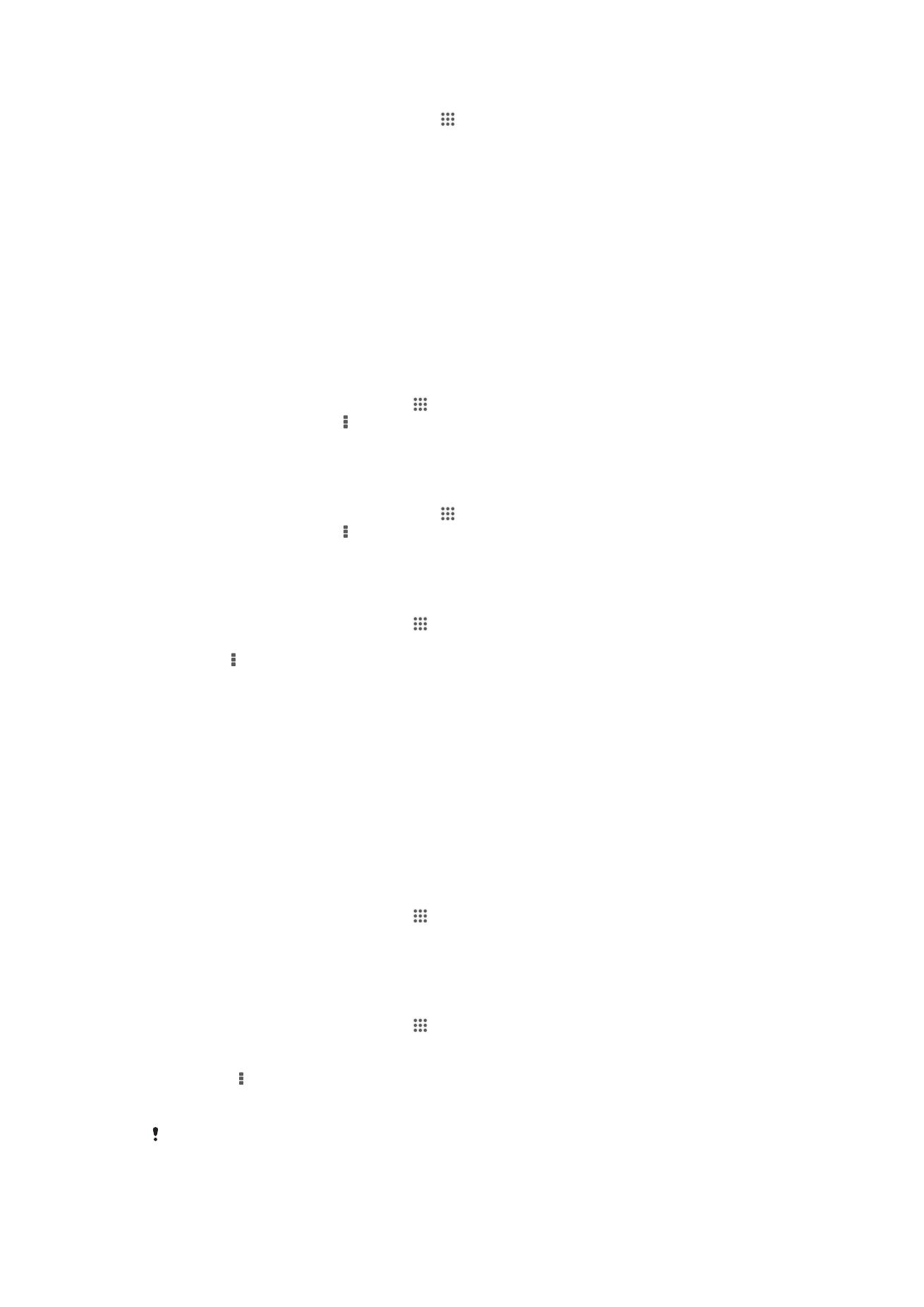
Nastavitev poslovne e-pošte, koledarja in stikov za sinhroniziranje
1
Ko imate odprt Začetni zaslon, tapnite .
2
Tapnite Nastavitve > Dodaj račun > Exchange ActiveSync.
3
Vnesite svoj poslovni e-poštni naslov in geslo.
4
Tapnite Naprej. Naprava začne pridobivati podatke o vašem računu. Če pride
do napake, se brnite na skrbnika omrežja v podjetju, ki vam bo posredoval več
informacij. Nato ročno vnesite podrobnosti o domeni in strežniku za svoj račun.
5
Če želite strežniku v podjetju omogočiti nadzor nad svojo napravo, tapnite V
redu
.
6
Izberite podatke, ki jih želite sinhronizirati z napravo, na primer stike in vnose na
koledarju.
7
Po želji aktivirajte skrbnika naprave, ki bo strežniku v podjetju omogočil nadzor
nad določenimi varnostnimi funkcijami naprave. Strežniku v podjetja lahko na
primer omogočite, da nastavi pravila gesla in šifriranje pomnilnika.
8
Po dokončani nastavitvi lahko vnesete ime poslovnega računa.
Urejanje nastavitev poslovne e-pošte, koledarja in stikov
1
Na zaslonu Začetni zaslon tapnite .
2
Tapnite E-pošta in nato .
3
Tapnite Nastavitve in izberite svoj službeni račun.
4
Spremenite želene nastavitve.
Nastavljanje intervala sinhronizacije za poslovni račun
1
Ko imate odprt Začetni zaslon, tapnite .
2
Tapnite E-pošta in nato .
3
Tapnite Nastavitve in izberite svoj službeni račun.
4
Tapnite Pogostost preverjanja in izberite eno od možnosti intervala.
Odstranjevanje poslovnega računa
1
Na zaslonu Začetni zaslon tapnite .
2
Tapnite Nastavitve > Exchange ActiveSync in nato izberite poslovni račun.
3
Tapnite in nato Odstrani račun.
4
Znova tapnite Odstrani račun za potrditev.